AmazonPrimeビデオはドラマや映画、アニメ等を見放題で利用できる動画配信サービス。
使用すると様々な作品を楽しめることが出来ますよね。
十分にサービスを楽しんだ後は解約をする必要がありますが、手続きが確実に出来るのか不安な時がありますよね。
また、アプリからは解約ができないそうですがどうなのでしょうか。
そこで今回はAmazonPrimeビデオをスマホからの解約方法、アプリからはできないのかという事について解説していきます!
さっそく見ていきましょう。
スポンサーリンク
AmazonPrimeビデオをスマホからの解約方法を解説【画像付き】
最初に注意しておきたいのがAmazonPrimeビデオはスマホのアプリからは解約手続きができないという事。
解約する場合はsafariやGooglechrome等のブラウザ上から手続き行う様にしましょう!
解約手順を把握するために、まずはAmazonPrimeビデオにログインして下さい
↓AmazonPrimeビデオにログインまたは登録する↓
トップページにアクセス出来たら左上のメニューボタンをタップします。
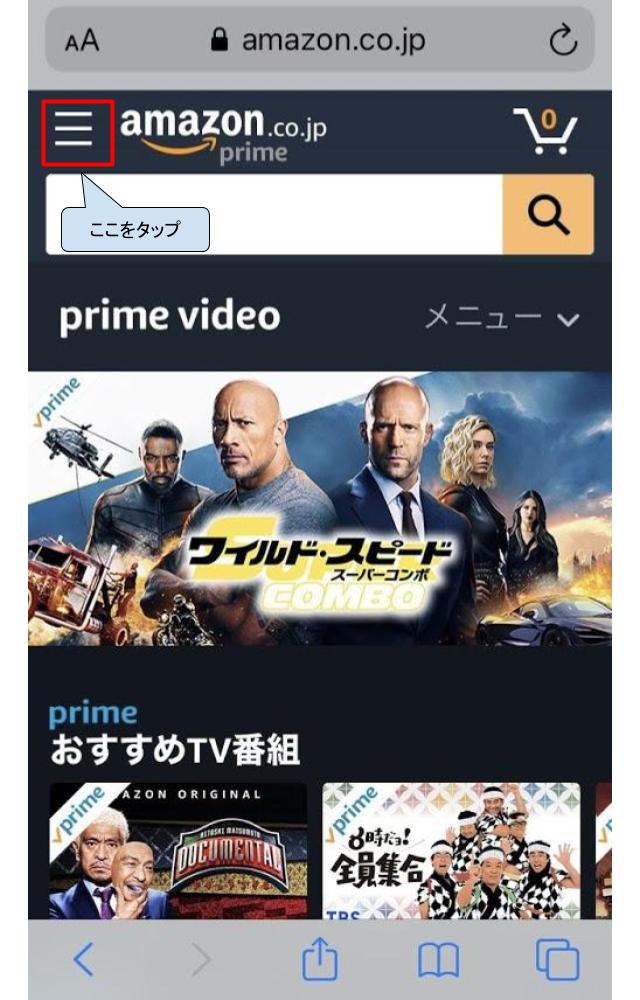
メニューが開いたら〝アカウント〟をタップします。
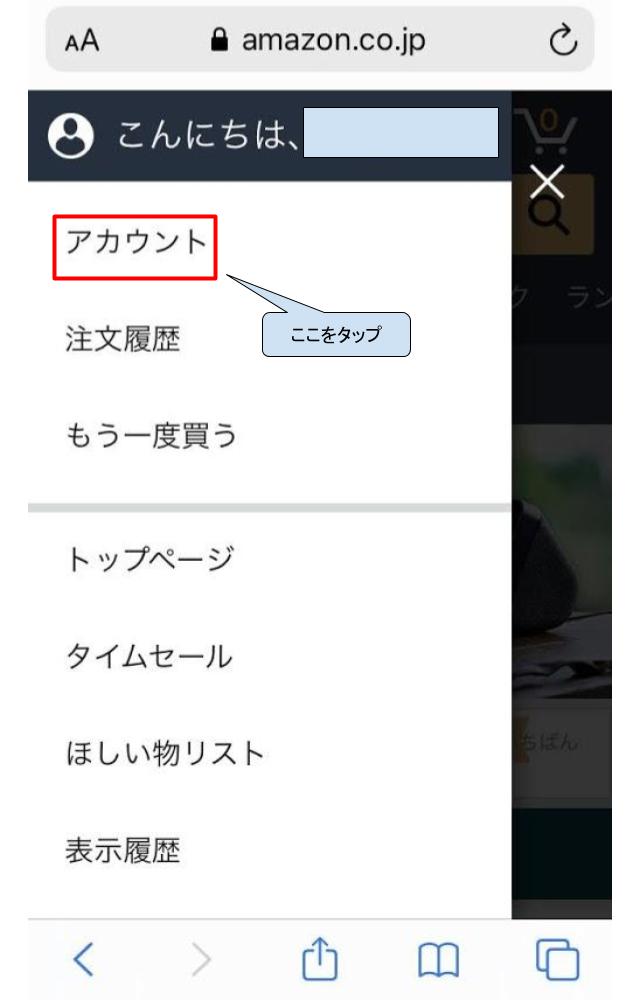
アカウント画面が開いたら下へスクロールをしてアカウント設定にある〝プライム会員情報の設定・変更〟をタップします。
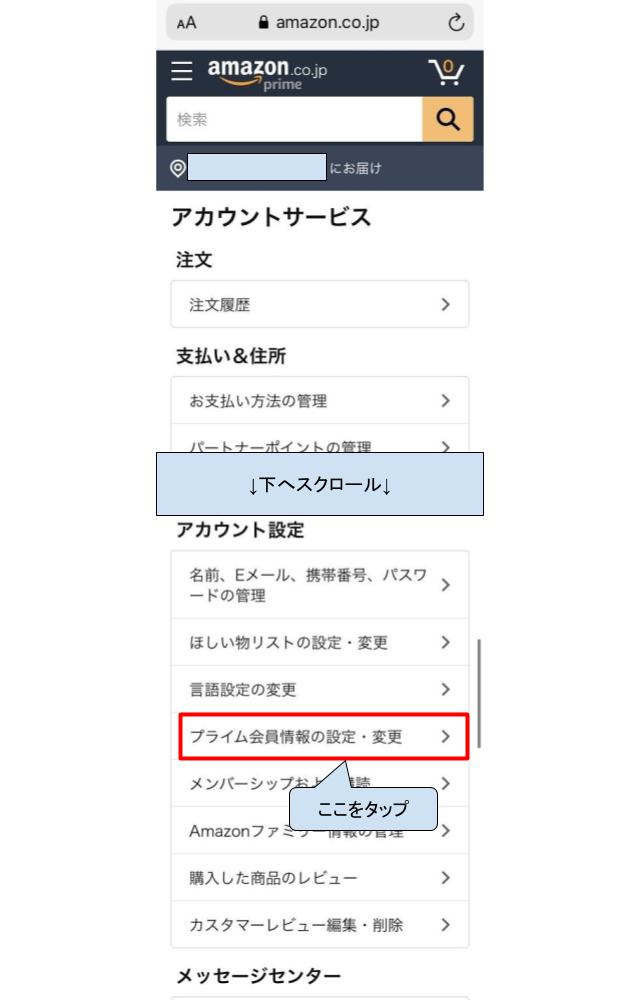
画面が切り替わったら〝プライム会員情報の管理〟をタップします。

プライム会員情報の管理ページが開いたら下へスクロールをして〝プライム会員情報〟をタップします。
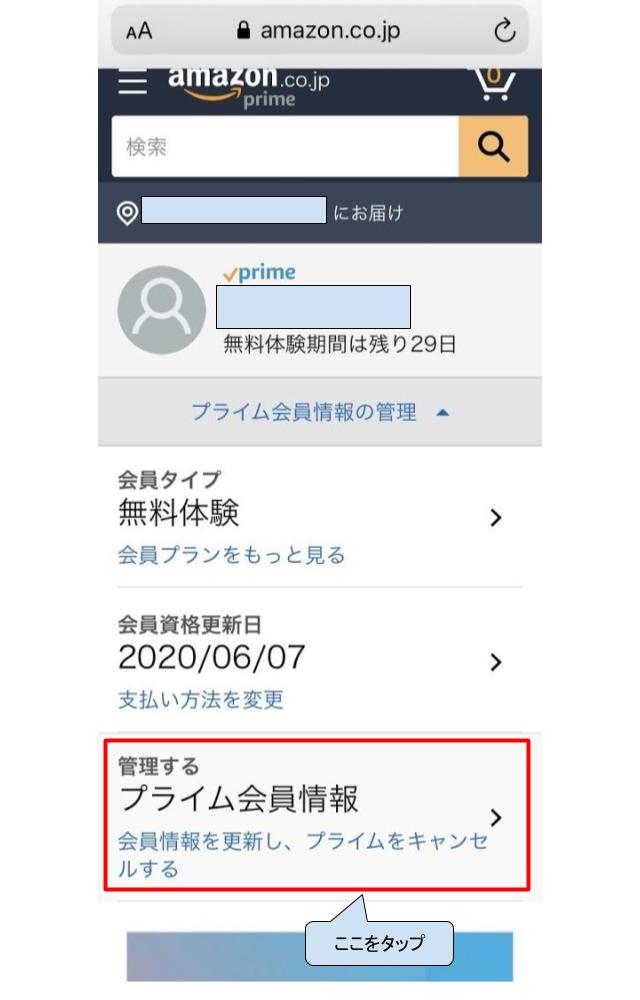
画面が切り替わったら〝プライム無料体験と特典利用を止める〟をタップします。
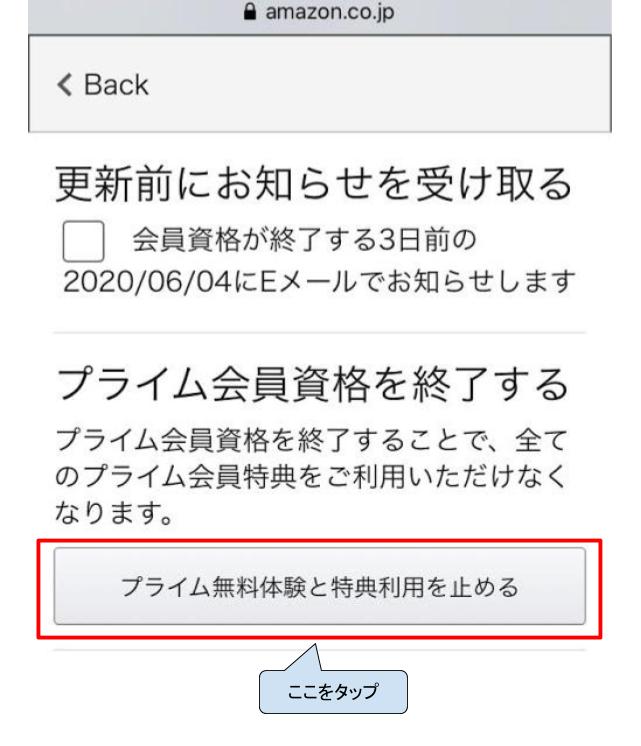
下へスクロールをして〝特典と会員資格を終了〟をタップします。
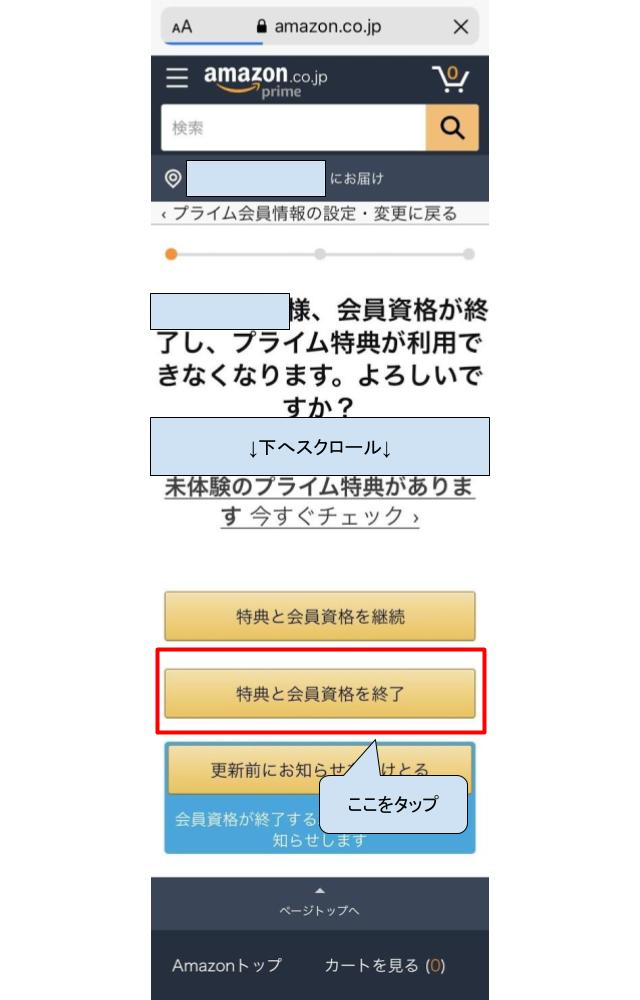
下へスクロールをして〝会員資格を終了する〟をタップします。
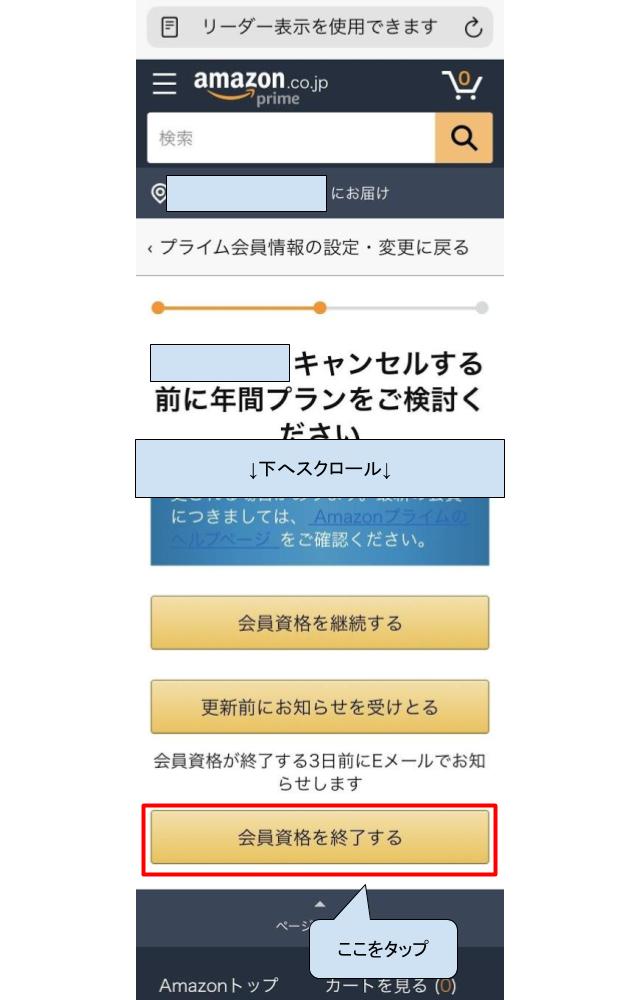
下へスクロールをして〝特典と会員資格を終了〟をタップします。
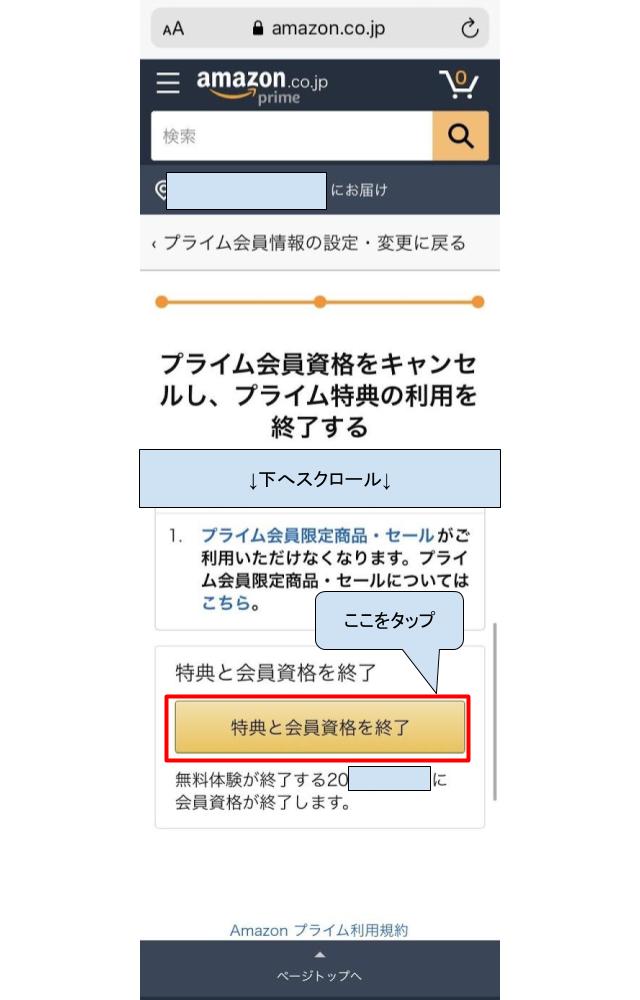
こちらのページが開いたら解約完了になります。
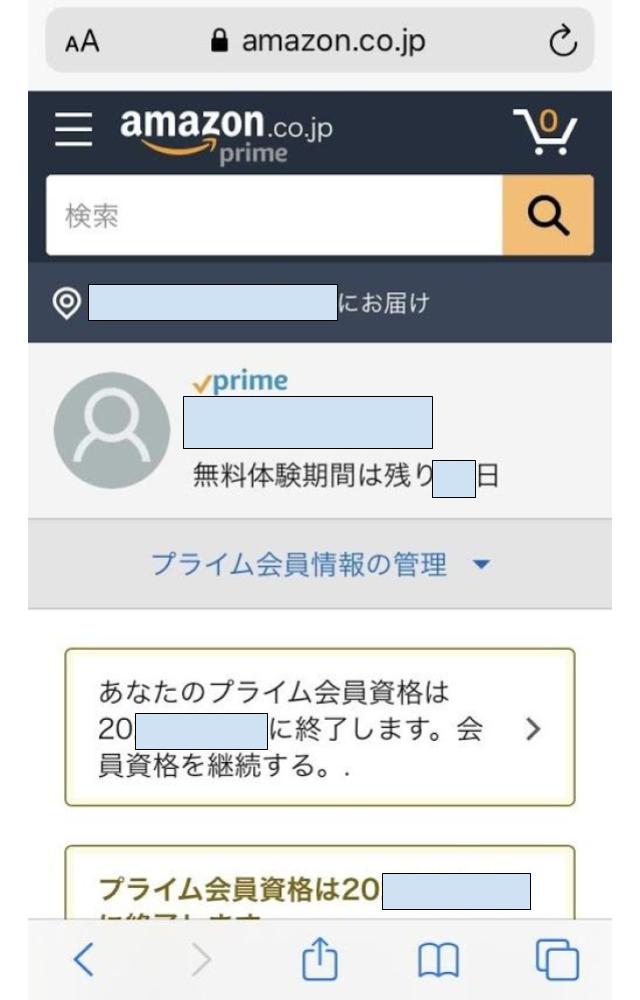
AmazonPrimeビデオの解約をするのにかかる時間は約1~2分ほど。
解約方法を理解した上で、AmazonPrimeビデオを楽しむ場合はこちらからになります。
解約・退会できない時の手続き
スポンサーリンク
上記で紹介した手順で手続きを行えばAmazonPrimeビデオから解約、アカウントを削除して退会することが出来ます。
ここでよくあるのは解約方法の部分でも紹介したアプリから〝契約を解除する〟のページを探す事。
僕もしたことがありますが、頑張って探してもアプリには契約を解除するページはありません。
なのでAmazonPrimeビデオの解約・退会はsafariやGooglechrome等のブラウザ上から手続きを行う様にしましょう!
少し手間ですがアプリ上から手続きは出来ませんので注意してくださいね。
以上の紹介した内容を確認して解約手続きを進めていけば問題なく解約が完了できますよ。
解約・退会方法を把握した上でAmazonPrimeビデオを楽しむ場合はこちらから!
最後まで読んでくれた方、ありがとうございました!
